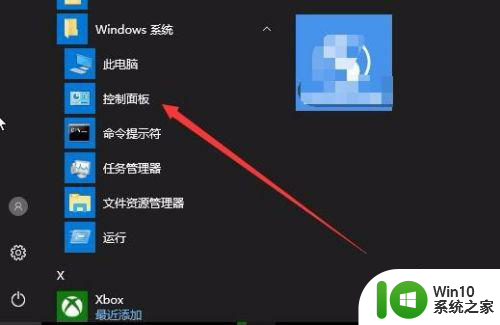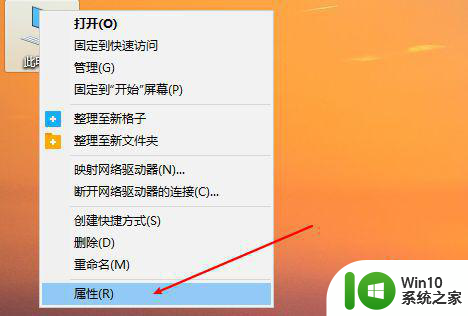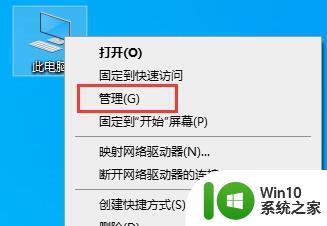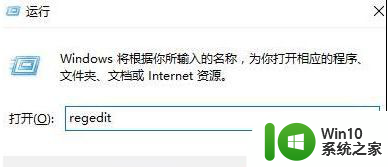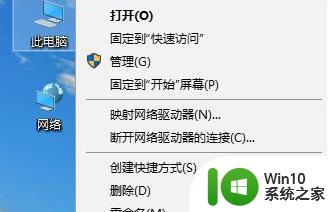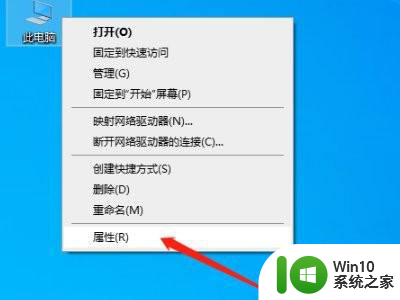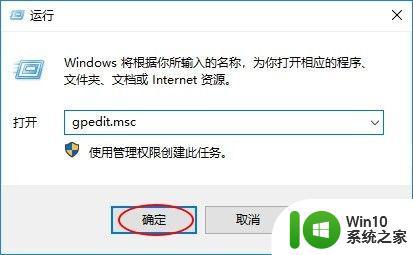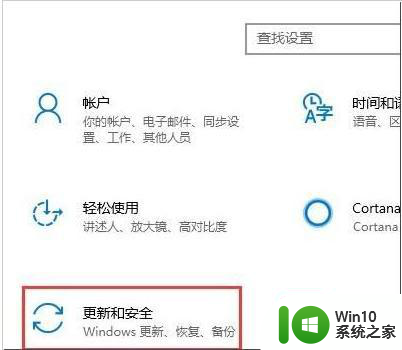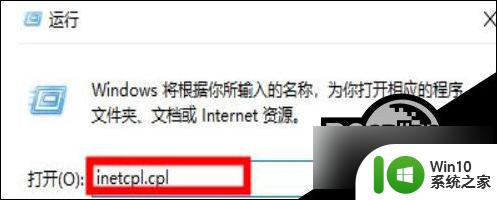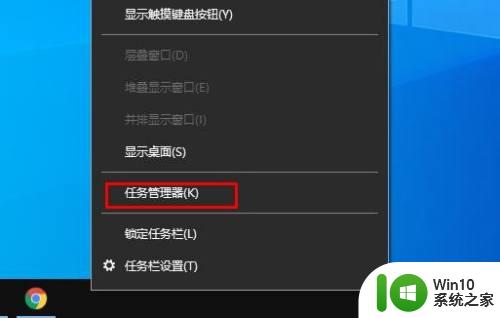win10设置安全级别的方法 win10怎么修改安全级别设置
更新时间:2023-06-05 15:27:11作者:zheng
有些用户在win10电脑中打开应用时老是会有弹窗询问,这时就可以设置系统安全选项级别,今天小编给大家带来win10设置安全级别的方法,有遇到这个问题的朋友,跟着小编一起来操作吧。
具体方法:
1.打开电脑进入控制面板按钮
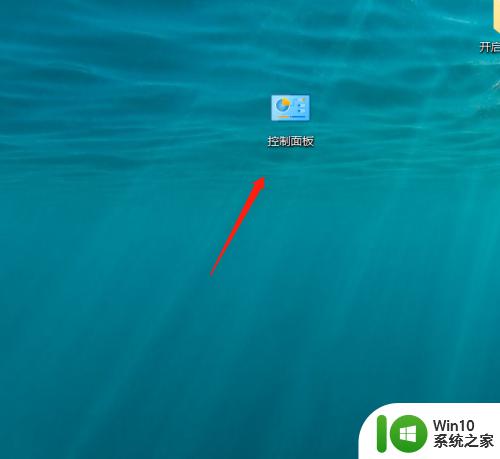
2.如图所示,弹出控制面板设置对话框选择系统和安全
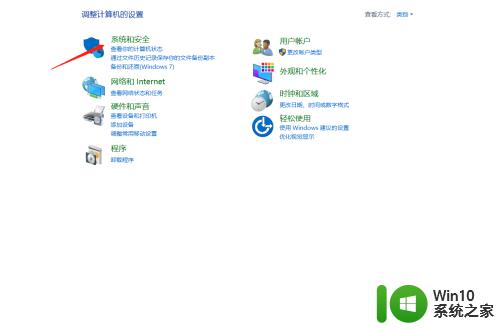
3.进入系统忙安全对话框,选择系统安全
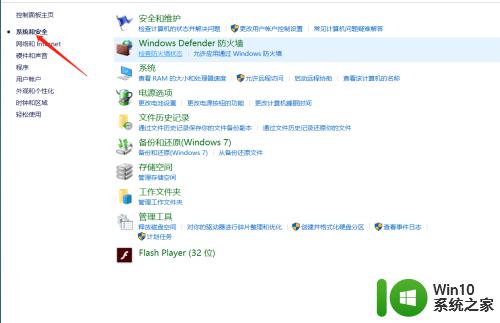
4.选择更改用户账户控制设置选项
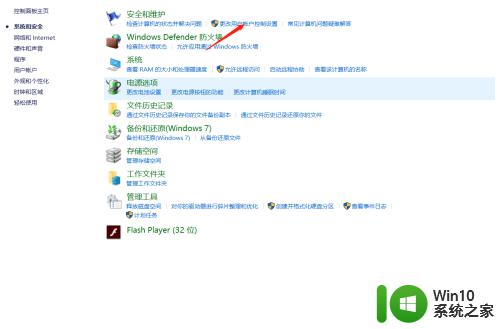
5.如图所示设置你所需要的的安全级别
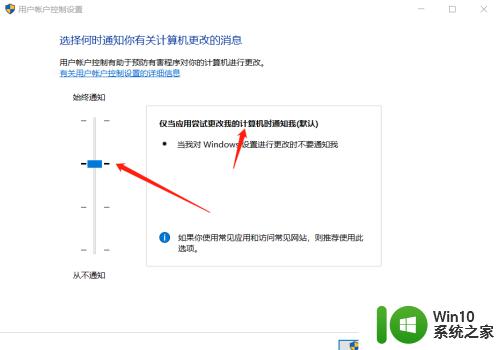
6.点击确定按钮设置完成,安全级别为提示提醒
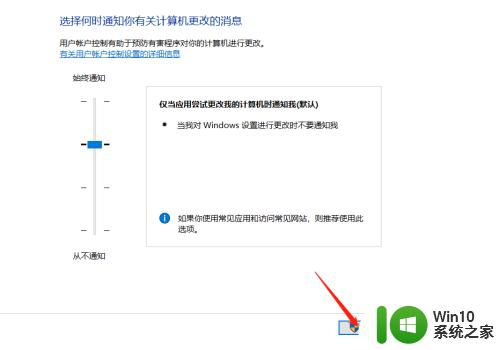
以上就是关于win10设置安全级别的方法的全部内容,有出现相同情况的用户就可以按照小编的方法了来解决了。